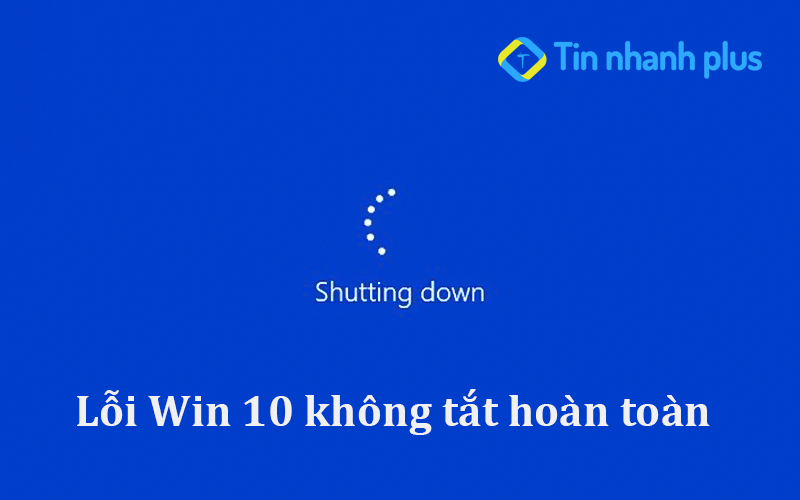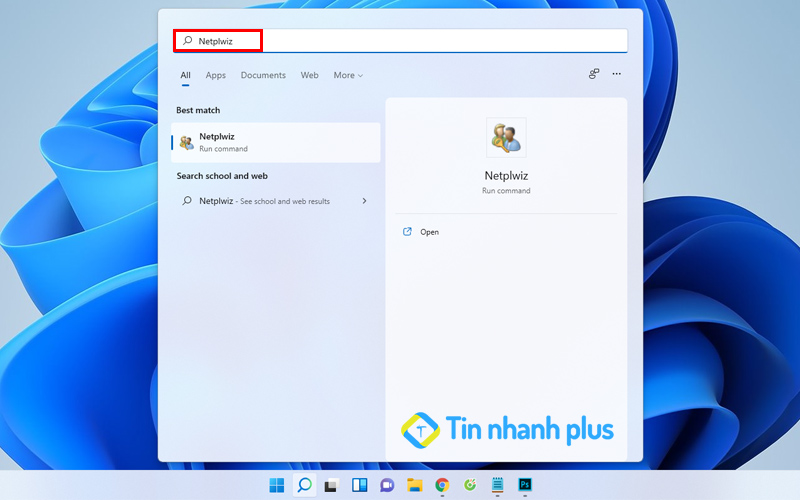lỗi not optimum mode recommended gây ra hiện tượng màn hình đen, và chỉ hiện thị duy nhất một dòng chữ not optimum mode recommended. Đừng lo, hôm nay mình sẽ hướng dẫn bạn cách khắc phục và sửa lỗi not optimum mode recommended.
Mục lục bài viết
Lỗi not optimum mode recommended xảy ra do đâu
Nguyên nhân gây ra lỗi not optimum mode recommended chính là do cổng VGA gây nên, do đó bạn nên kiểm tra lại cổng VGA của mình xem, và bạn xem chi tiết cổng VGA xuất ra tần số hình ảnh ở độ phân giải bao nhiêu Hz.
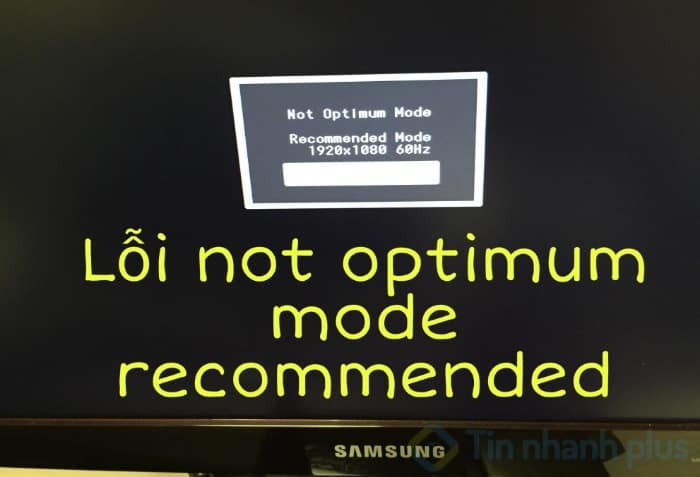
Có rất nhiều trường hợp gặp phải lỗi not optimum mode recommended vì cổng VGA xuất ra tần số độ phân giải 60Hz, mà độ phân giải của màn hình lại có tần số 75Hz. Do đó, mới xảy ra tình trạng lỗi not optimum mode recommended.
Cách khắc phục và sửa lỗi not optimum mode recommended
Để sửa lỗi not optimum mode recommended, thì bạn chỉ cần đổi sang màn hình có tần số độ phân giải 60Hz là đã khắc phục được lỗi not optimum mode recommended.
Cách khắc phục lỗi not optimum mode recommended trên màn hình tần số 75Hz
- Bước 1: Bạn chuyển sang một màn hình có cùng độ phân giải là 60Hz, sau đó bạn cài win như bình thường.
- Bước 2: Kết nối máy tình vào màn hình 75Hz, để cài đặt lại tần số hình ảnh trên màn hình ảnh 75Hz, sang tần số độ phân giải hình ảnh 60Hz
- Bước 3: Từ màn hình “Desktop”, bạn click chuột phải vào ô “Display Settings”. Sau đó, bạn kéo xuống cuối và chọn vào ô Advanced Display Settings, tiếp theo bạn chọn vào ô Display adapter properties for Display 1
- Bước 4: Tới đây nó sẽ hiện ra thẻ Adapter, bạn click tiếp vào ô List All Modes. Đến đây bạn chọn tần số độ phân giải màn hình là 60Hz là đã khắc phục và sửa lỗi optimum mode recommended thành công.
Lỗi not optimum mode recommended có ảnh hưởng tới card màn hình không?

Lỗi not optimum mode recommended không gây hại cho card màn hình, lỗi not optimum mode recommended là do tần số của cống VGA khác với tần số của màn hình, nên mới xảy ra ra tình trạng bị lỗi not optimum mode recommended.
>> Gợi ý thêm dành cho bạn: